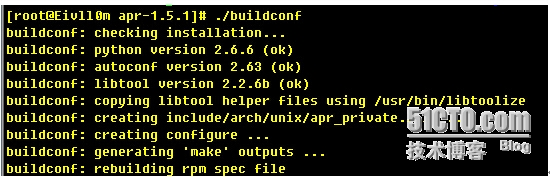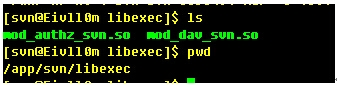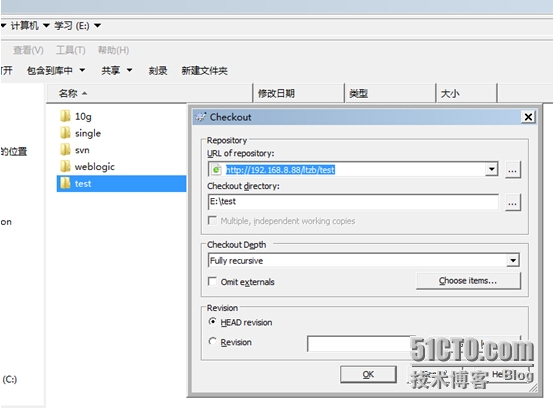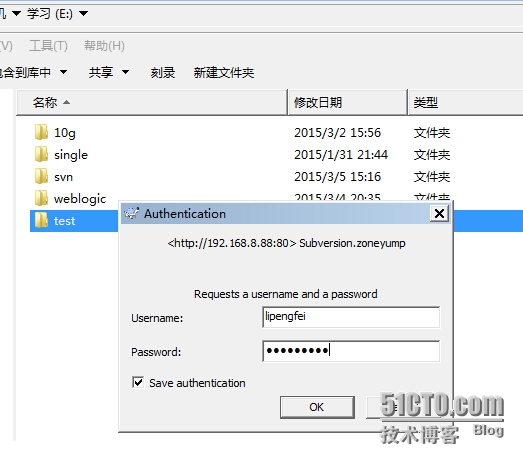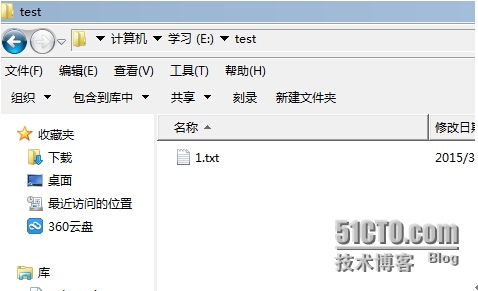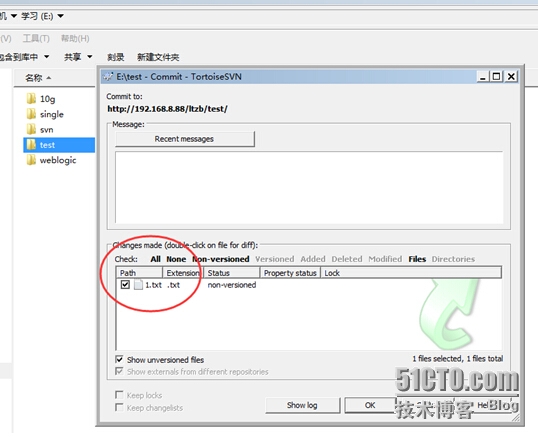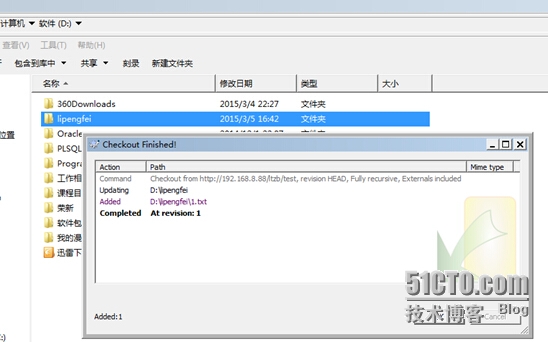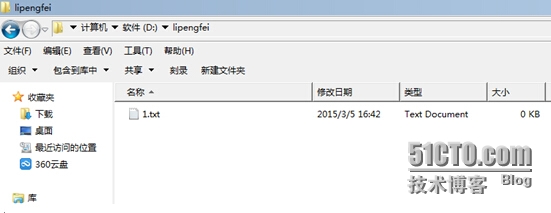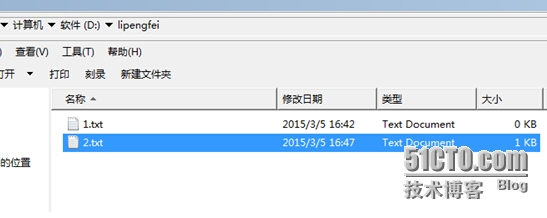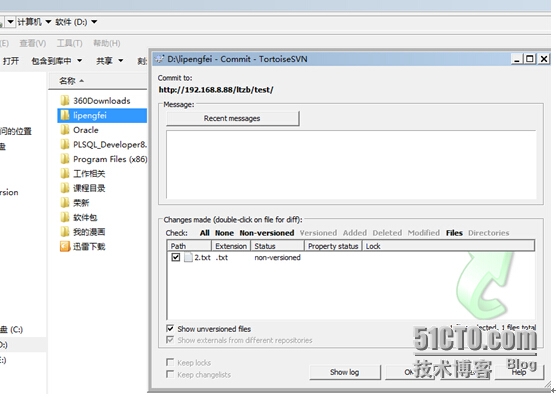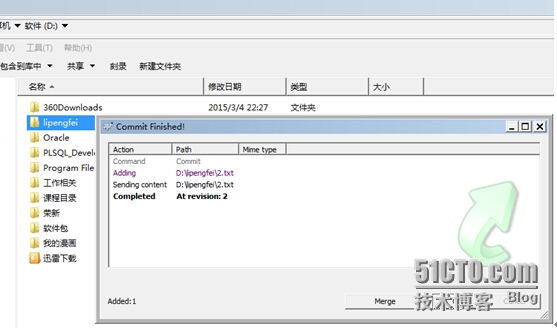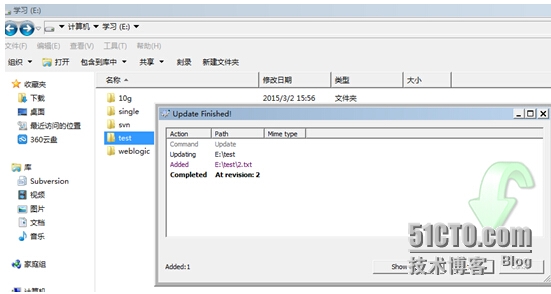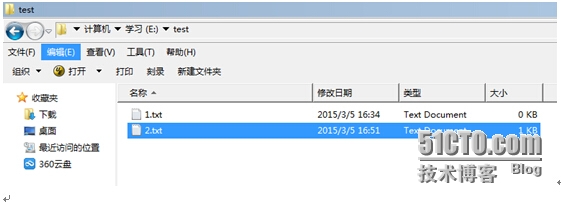Linux下搭建SVN+Apache环境【源码安装】
操作系统:redhat6.4(64位)
一.SVN介绍
SVN是一个版本控制工具,Subversion的版本库(repository),就是位于服务器,统一管理和储存数据的地方。
题外话,搭建SVN服务器apache是必须的吗?
Subversion(SVN)作为一个单独的版本管理软件是不具备网页浏览功能的。就是说,你可以用版本管理的客户端比如:TotoriseSVN来和SVN服务器进行连接。这样如果你的电脑没有安装SVN客户端就不能使用SVN服务器提供的服务了。为了实现请客户端的目标,就想通过网页来进行访问浏览。所以就将网页浏览的功能通过Apache服务器来实现。而通过Apache的插件来和SVN进行连接后,用户可以通过浏览器:IE,Firefox,NetScape等,访问SVN服务器。这样很方便了。
现在有不少的SVN服务器软件直接提供网页功能,而且支持图形界面。我个人使用的是VisualSVN,感觉不错,很容易管理,图形化的界面。你可以尝试下,至于SVN客户端你可以用TotoriseSVN。
NetBeans,Eclipse等开发IDE都内置了SVN插件,很容易用的。
二.SVN数据存储方式
在Subversion中,版本库的数据存储有两种方式:一种是在Berkeley DB数据库中存放数据;另一种是普通文件,采用自定义的格式来存储,称为FSFS。
三.SVN搭建
1、关闭iptables、selinux
service iptables stop //关闭防火墙
setenforce 0 //临时关闭selinux
vi /etc/selinux/config //永久关闭,要重启
将SELINUX=enforcing改为SELINUX=disabled
2、创建管理用户
groupadd sinova
mkdir /app
useradd -d /app/sinova -g sinova sinova
echo "sinova" | passwd --stdinsinova
3、修改/etc/hosts
vi /etc/hosts 追加
192.168.8.88 svn
4、安装软件包
所需软件包
httpd-2.2.27.tar.gz
apr-1.5.1.tar.gz
apr-util-1.5.3.tar.gz
sqlite-amalgamation-3.6.17.tar.gz
subversion-1.8.10.tar.gz
4.1安装apache
# tar zxf httpd-2.2.27.tar.gz
# cd httpd-2.2.27
# ./configure --prefix=/app/sinova/apache--enable-dav --enable-so --enable-modules=most
# make
# make install
4.2 安装apr、apr-util
# tar zxf apr-1.5.1.tar.gz
# cd apr-1.5.1
# ./buildconf #验证系统是否已经安装python、autoconf、libtool,如果没有安装,使用yum或rpm方式安装相应包即可。
验证正确的如下:
# ./configure --prefix=/app/sinova/apr
# make
# make install
# tar zxf apr-util-1.5.3.tar.gz
# cd apr-util-1.5.3
# ./configure --prefix=/app/sinova/apr-util--with-apr=/app/sinova/apr
# make
# make install
4.3 安装sqlite
# tar zxf sqlite-amalgamation-3.6.17.tar.gz
# cd sqlite-3.6.17/
# ./configure --prefix=/app/sinova/sqlite
# make
# make install
4.4 安装svn
# tar zxf subversion-1.8.10.tar.gz
# cd subversion-1.8.10
# ./configure --prefix=/app/sinova/svn--with-apxs=/app/sinova/apache/bin/apxs--with-apr=/app/sinova/apr/bin/apr-1-config--with-apr-util=/app/sinova/apr-util/bin/apu-1-config--with-sqlite=/app/sinova/sqlite/ --with-openssl --with-zlib--enable-maintainer-mod
# make
# make install
configure时遇到错误:
get the sqlite 3.7.15.1amalgamation from:
http://www.sqlite.org/sqlite-amalgamation-3071501.zip
unpack the archive usingunzip and rename the resulting
directory to:
/app/soft/subversion-1.8.10/sqlite-amalgamation
configure: error:Subversion requires SQLite
解决办法:
如果服务器不能联网,下载http://www.sqlite.org/sqlite-amalgamation-3071501.zip,然后上传至服务器。解压
# unzip sqlite-amalgamation-3071501.zip
# cp sqlite-amalgamation-3071501/* sqlite-3.6.17
然后重新安装sqlite后再configure。
四.配置SVN与apache
1、创建svn项目仓库
chmod 777 /app 【root用户】
# mkdir -p /app/svnroot/ltzb #创建svn根目录
# /app/sinova/svn/bin/svnadmin create/app/svnroot/ltzb/test
2、创建权限配置文件
# vi /app/svnroot/ltzb/authz.conf #添加如下内容
[/]
* = r #表示对所有的用户开放读的权限
[test:/]
lipengfei= rw #表示用户liyizhen对仓库test有读写权限。
3、创建用户认证文件
# /app/sinova/apache/bin/htpasswd -c/app/svnroot/ltzb/authfile lipengfei
4、加载模块
svn安装完成后,会在/app/sinova/svn/libexec目录下产生mod_authz_svn.so和mod_dav_svn.so这两个模块,将这两个模块文件拷到apache模块目录下。
# cp /app/sinova/svn/libexec/* /app/sinova/apache/modules/ #设置到权限问题使用root用户来操作,然后赋权给相应用户。
5、编辑apache配置文件
vi /app/sinova/apache/conf/httpd.conf文件【可以先备份一下conf文件】,修改如下内容:
User sinova #修改 【66行】
Group sinova #修改 【67行】
ServerName www.example.com:80 #去掉本行前面的注释
# LoadModule foo_module modules/mod_foo.so 添加
LoadModule dav_svn_module modules/mod_dav_svn.so #添加
LoadModule authz_svn_module modules/mod_authz_svn.so #添加
以下内容在最后添加:
<Location /ltzb>
DAV svn
SVNParentPath "/app/svnroot/ltzb"
AuthzSVNAccessFile"/app/svnroot/ltzb/authz.conf"
AuthType Basic
AuthName "Subversion.zoneyump"
AuthUserFile"/app/svnroot/ltzb/authfile"
Require valid-user
</location>
6、启动apache[使用root用户,1024以下的端口全要有root权限启动]
[root@svn ~]# /app/sinova/apache/bin/apachectlstart
五.使用SVN客户端测试
1、通过浏览器访问svn,在地址栏中输入http://192.168.0.105/ltzb/test
2、通过windows下的TortoiseSVN客户端checkout下载操作
在E盘新建一个目录test(名称自定),进入该目录,鼠标右键选择SVN checkout...
3、通过windows下的TortoiseSVN客户端commit上传操作
鼠标右键 E盘test目录,选择SVN Commit...
4、在windows下的D盘新建lipengfei目录,并checkout测试第3步测试成功否
在D盘新建一个目录lipengfei(名称自定),进入该目录,鼠标右键选择SVN checkout...
可以看出第3步在E盘test目录上传的1.txt是成功的,我在D盘新建lipengfei目录可以成功checkout下载出来!
5、在windows下的D盘新建lipengfei目录,增加2.txt,测试E盘test目录的SVN update
在D盘lipengfei目录增加2.txt,鼠标右键该目录选择SVN Commit...
进入E盘,鼠标右键test目录选择SVN Update...
可以看出在D盘lipengfei目录上传的2.txt是成功的,我在E盘test目录可以成功update出来!
###############附上异常情况##############
在Linux环境下安装好SVN服务器后,在Linux环境下可以正常地检出、提交,在Windows PC上把已有的Repository检出后,结果在提交的时候出现以下错误:
svn: Can’t open file ‘/home/svn/db/txn-current-lock’: Permission denied
出现这种问题的原因在于搭建SVN服务器,包括创建Repository目录/home/svn目录下的一切子目录和文件都是在root用户下进行的,所以在root用户下检出、提交都没有问题。可在Windows PC上从客户端访问就有问题了,因为是只有拥有管理器权限的人才能对Repository目录进行完全控制,而在Windows从客户端访问的话,因为是Users用户组的,对Repository没有修改权限,所以不能提交。
解决办法:在服务器上把Users对Repository的完全控制权限加上就可以了,执行如下命令对/app/svnroot/ltzb目录下的所有文件和子目录添加Users的读写权限
chmod –R o+rw /app/svnroot/ltzb/test
现在可以正常地从Windows客户端下面进行检出和提交了。
本文出自 “李鹏飞oracle” 博客,请务必保留此出处http://lipengfei666666.blog.51cto.com/6384154/1617713
郑重声明:本站内容如果来自互联网及其他传播媒体,其版权均属原媒体及文章作者所有。转载目的在于传递更多信息及用于网络分享,并不代表本站赞同其观点和对其真实性负责,也不构成任何其他建议。